Adicionar e Editar a peça Web dos caminhos de aprendizagem do Microsoft 365
Os caminhos de aprendizagem do Microsoft 365 dão-lhe a flexibilidade de adicionar a peça Web caminhos de aprendizagem do Microsoft 365 a uma página do SharePoint e, em seguida, filtrar os conteúdos da peça Web para cumprir os objetivos de aprendizagem da página. Por exemplo, pode criar uma página "Mudar para o OneDrive" e, em seguida, adicionar a peça Web e configurá-la para mostrar listas de reprodução de migração personalizadas do OneDrive criadas especialmente para a sua organização.
- Clique no ícone de Engrenagem do SharePoint e, em seguida, clique em Adicionar uma página.
- Clique em Adicionar uma nova secção (+) no lado esquerdo da página e, em seguida, clique em Uma Coluna.
- Clique +em e, em seguida, selecione a peça Web Caminhos de aprendizagem do Microsoft 365 .
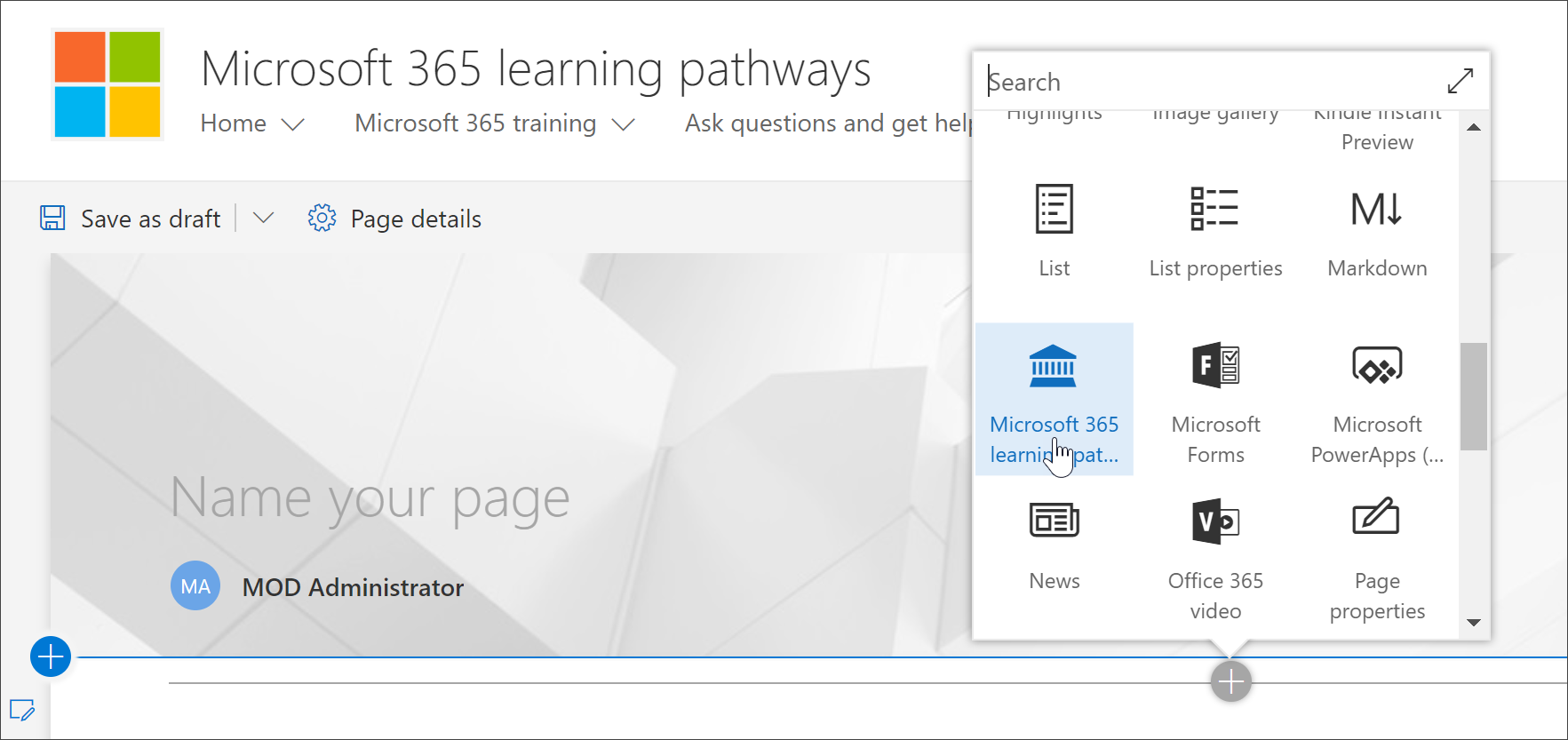
Editar a peça Web Aprendizagem Personalizada
Pode editar a peça Web dos caminhos de aprendizagem do Microsoft 365 para mostrar todos os conteúdos disponíveis da Aprendizagem Personalizada ou uma categoria específica, subcategoria, lista de reprodução ou recurso.
- Clique em Editar peça Web.
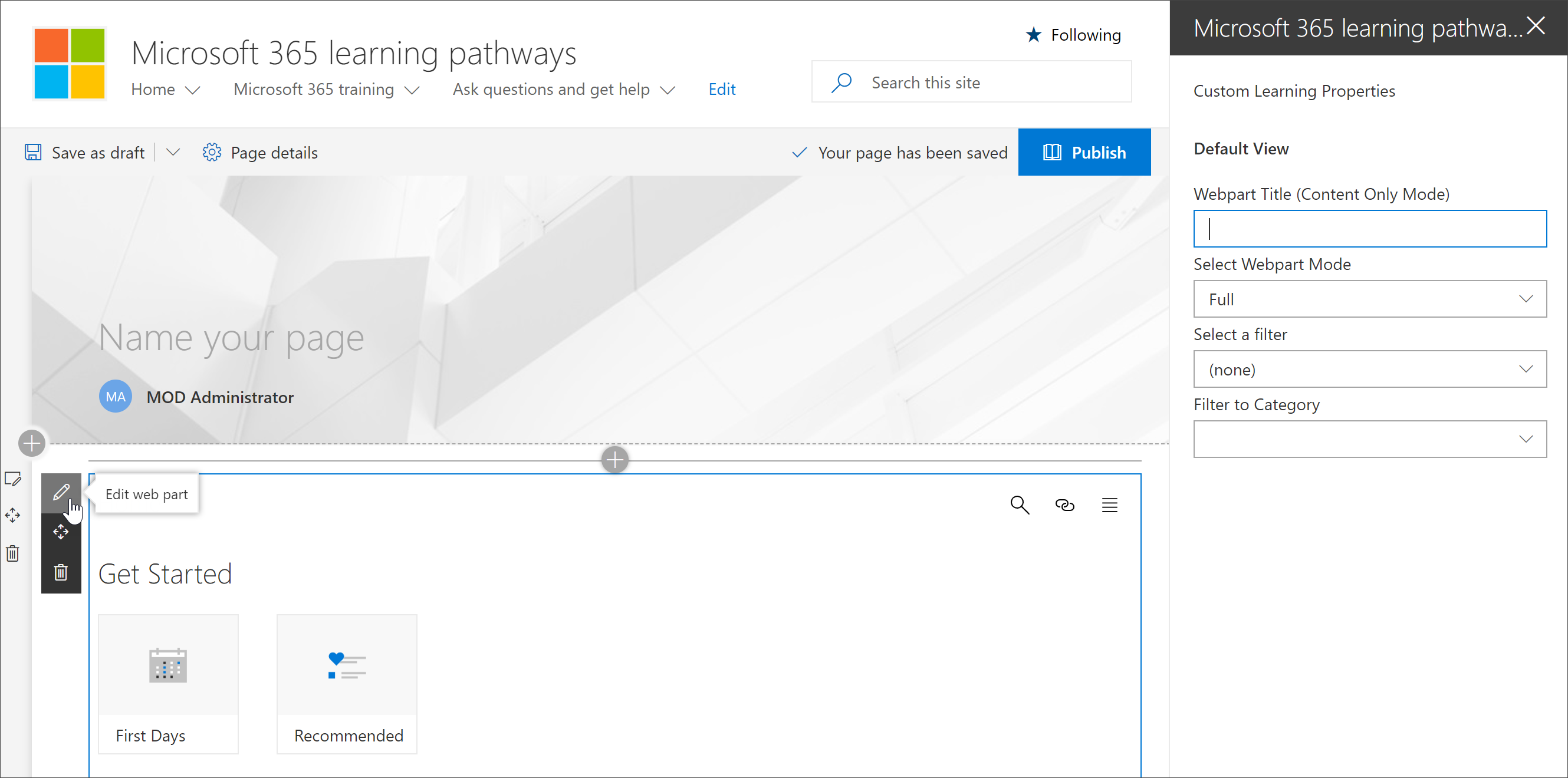
- No painel Propriedades de Aprendizagem Personalizada, filtre a peça Web para obter o seguinte.
- Modo de Peça Web: Completo
- Filtro: Subcategoria
- Subcategoria: Excel
- A sua página deverá agora ter um aspeto semelhante à imagem seguinte:
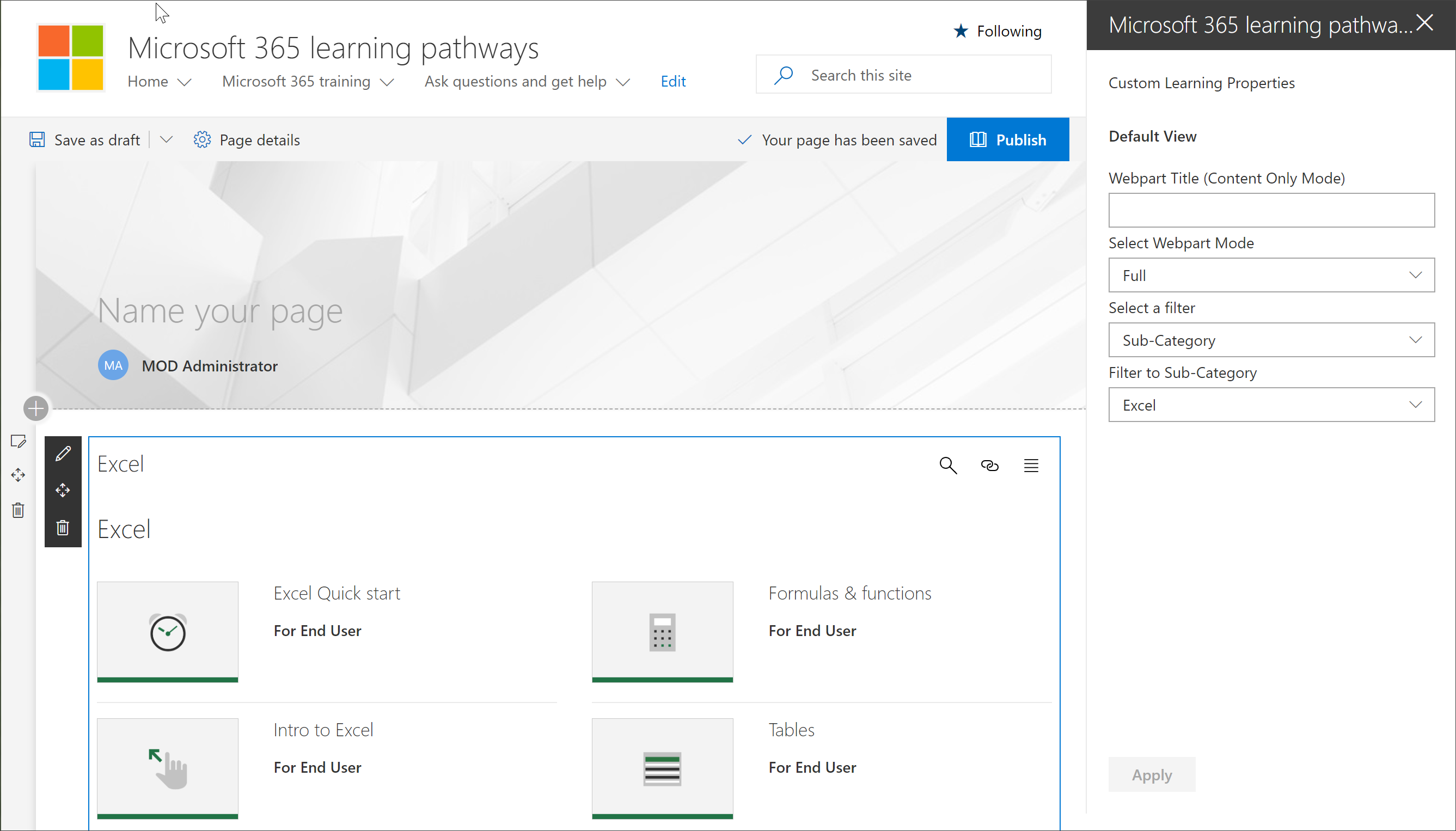
Adicionar um título e publicar a página
- Na área de título da página, escreva "Criar a sua própria experiência".
- Clique no ícone Editar peça Web na área Título, selecione Simples em Esquema e, em seguida, feche o painel Propriedades .
- Clique em Publicar.